Mit der Rolle aus der Android-Version 11 entstand ein riesiger Hype um die Plaudern-Bubble- oder Plaudern-Heads-Funktion. Es ist die Funktion, die mich auch von den Updates begeistert hat. Viele Benutzer beschweren sich jedoch darüber, dass die Android 11- Bubble nicht funktionieren.
Aber schwitzen Sie nicht zu viel; Ich habe einige ziemlich einfache Korrekturen, um dieses Problem zu lösen. Bevor Sie sich jedoch mit den Lösungen vertraut machen, sollten Sie sich kurz über die Funktion und das Update von Android 11 informieren.
Was ist die Plaudern-Bubble-Funktion von Android 11?
Plaudern-Bubble sind eine Funktion, die mit den Messenger-Apps in Ihrem Telefon wie WhatsApp, Telegram & Messenger usw. verbunden ist. Normalerweise, wenn Sie eine SMS von jemandem in einer der Messaging- / Plaudern-Apps erhalten und auf die Benachrichtigung tippen, wird der Plaudern in . geöffnet die Anwendung.
Wenn Sie jedoch die Plaudern-Bubble-Funktion auf Ihrem Gerät aktiviert haben, wird beim Tippen auf die Nachrichtenbenachrichtigung ein Popup-Fenster geöffnet, in dem Sie antworten und chatten können.
Die Anwendung wird nicht geöffnet, stattdessen wird ein Overlay-Fenster über der aktuellen Anwendung angezeigt, die Sie verwenden.
Sobald Sie mit dem Antworten fertig sind, tippen Sie einfach auf die Sprechblase und der Plaudern wird zu einer Sprechblase verkleinert, die oben in der von Ihnen verwendeten Anwendung schwebt. Wenn Sie einen neuen Text erhalten, tippen Sie einfach erneut auf die Sprechblase und die Sprechblase wird zu einer Überlagerung des Plaudern.
Diese raffinierte Funktion hilft Ihnen beim Multitasking. Chatten und spielen Sie Spiele oder surfen Sie im Internet, ohne zwischen den Apps hin- und herwechseln zu müssen.
Diese Funktion ist seit ewigen Zeiten in der Facebook Messenger-App verfügbar.
Notwendige Überprüfungen, bevor Sie zu den Lösungen gehen
Bevor Sie zu den Lösungen springen, müssen Sie zunächst einige Dinge überprüfen. Dies ist notwendig, um sicherzustellen, dass wir auf der gleichen Seite sind.
1: Überprüfen Sie Ihre Android-Version – Bevor Sie zu den technischen Lösungen gehen, empfehle ich Ihnen, die Android-Version Ihres Telefons zu überprüfen. Denn wenn Ihr Telefon in Android 9 oder 10 ist, spielt es keine Rolle, was Sie tun. Das Problem, dass die Chatköpfe nicht funktionieren, wird nicht verschwinden. Die Funktion wurde ab dem Android 11-Update hinzugefügt.
Um die Version Ihres Android zu überprüfen, gehen Sie einfach zur App “Einstellungen” und navigieren Sie zum Abschnitt “ Über”. Dort finden Sie Ihre Android-Version erwähnt.
2: Überprüfen Sie die Anwendungskompatibilität – Android 11 wurde mit einigen neuen Funktionen eingeführt, die nicht bedeuten, dass sich auch alle Anwendungen daran angepasst haben.
Während große Namen wie WhatsApp und Telegram die Plaudern-Bubble-Funktion in ihre Apps implementiert haben, reagieren andere möglicherweise nicht so schnell.
Daher ist es ratsam, die Informationen zu der App zu überprüfen, in der Sie die Plaudern-Bubble-Funktion verwenden möchten.
Wenn die Entwickler die Anwendung kompatibel mit dieser Funktion gemacht haben und Sie sie nicht verwenden können, wechseln Sie zum Lösungsteil des Artikels.
3: Starten Sie Ihr Gerät neu – Der Neustart eines Geräts behebt alle Fehlfunktionen oder Fehler im System. Obwohl dies eine sehr einfache Sache ist, funktioniert es bei der Lösung der meisten Probleme wie ein Zauber. Daher ist es ratsam, einen Neustart durchzuführen und zu überprüfen, ob das Problem behoben ist, bevor Sie zu komplexeren Fixes wechseln.
Sehen wir uns jedoch die Lösungen an, um das Problem mit nicht funktionierenden Android 11-Bubble zu beheben.
So lösen Sie das Problem mit den nicht funktionierenden Android 11-Bubble
- Aktualisieren Sie die Anwendungen
- Aktivieren Sie die Bubblebenachrichtigungsfunktion auf Ihrem Telefon
- Plaudern-Bubble für alle Konversationen aktivieren
- Gehen Sie zurück zum Stock Android-Launcher
- Löschen Sie den App-Cache und die Daten
- Setzen Sie das Gerät zurück, um das Problem mit den nicht funktionierenden Android 11-Bubble zu lösen
Lösung 1: Aktualisieren Sie die Anwendungen
Um die für die neuen Funktionen erforderlichen Änderungen zu implementieren, nehmen die Entwickler Änderungen im Patch der Anwendung vor. Dann pushen sie Updates. Wenn Sie die Software gerade auf Android 11 aktualisiert haben, aktualisieren Sie auch alle Ihre Apps auf die neuesten Versionen. Vor allem die Messaging- oder Plaudern-Apps in diesem Fall.
Um die Anwendungen zu aktualisieren, öffnen Sie einfach den Play Store und tippen Sie auf die Menüschaltfläche in der oberen linken Ecke des Bildschirms. Wählen Sie dann die Option Meine Apps und Spiele aus. Gehen Sie zum Abschnitt Updates und tippen Sie auf die Option Alle aktualisieren.
Lassen Sie alle Apps aktualisieren und prüfen Sie dann, ob die Plaudern-bubble nicht funktionierenden in WhatsApp oder das Problem mit anderen Apps behoben wurde.
Lösung 2: Aktivieren Sie die Bubblebenachrichtigungsfunktion auf Ihrem Telefon
Es versteht sich von selbst, dass Sie die Funktion zuerst auf Ihrem Gerät aktivieren müssen, um die Funktion nutzen zu können. Um die Funktion nach Ihrem Android 11 aktualisieren software zu aktivieren, gehen Sie wie folgt vor:
- Gehen Sie zur Einstellungsanwendung
- Navigieren Sie dann zur Registerkarte Apps und Benachrichtigungen
- Wählen Sie dann die Benachrichtigungen
- Wechseln Sie zum Abschnitt mit den Bubble und aktivieren Sie die Optionen zum zeigen von Bubbble durch Apps zulassen
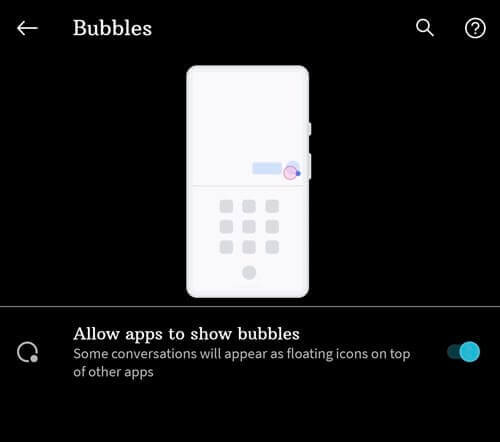
Starten Sie nun die App neu und prüfen Sie, ob das Problem mit den nicht funktionierenden Android 11-Chatköpfen behoben wurde.
Lösung 3: Plaudern-Bubble für alle Konversationen aktivieren
Die Plaudern-Bubble-Funktion bietet zahlreiche anpassbare Optionen. Wenn die Plaudern Bubble in einer bestimmten Konversation oder Anwendung nicht funktionieren, kann dies bedeuten, dass die Plaudern Bubble funktion speziell für diese Anwendung oder diesen Kontakt deaktiviert ist.
Führen Sie in diesem Fall die folgenden Schritte aus, um das Problem zu beheben:
- Öffnen Sie die Einstellungsanwendung auf Ihrem Android-Gerät
- Wechseln Sie zur Registerkarte Apps und Benachrichtigungen
- Gehen Sie zu der Anwendung, die das Problem anzeigt
- Öffnen Sie es und gehen Sie zum Benachrichtigungsbereich
- Wählen Sie den Blasenbereich aus und aktivieren Sie die Option, dass alle Unterhaltungen bubble können
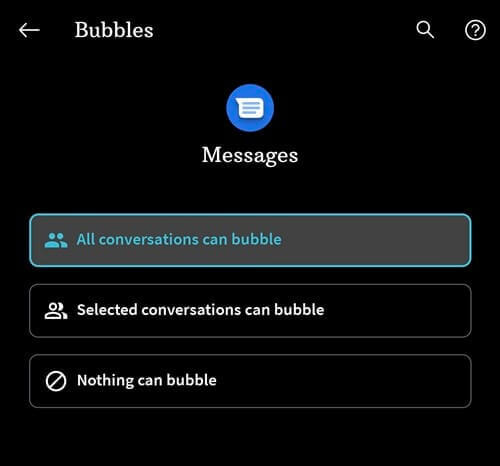
Überprüfen Sie nun, ob die Plaudern-bubble nicht funktioniert in einer Konversation funktionierten, verschwunden waren.
Lösung 4: Gehen Sie zurück zum Stock Android-Launcher
Wenn auf Ihrem Android-Gerät ein schicker Launcher von Drittanbietern installiert ist, steht dieser wahrscheinlich mit dem neuen Android 11-Update in Konflikt und kann dazu führen, dass die Plaudern-Bubble nicht funktionieren.
Um die Plaudern-Bubble-Funktion zu verwenden, sollten Sie daher den Launcher deinstallieren und zum Standard-Android-Launcher zurückkehren.
Um zurück zum Stock Android Launcher zu wechseln, folgen Sie den Schritten:
- Öffnen Sie die Einstellungsanwendung auf Ihrem Android-Gerät.
- Wechseln Sie dann zum Abschnitt Apps und Benachrichtigungen.
- Wählen Sie die Verzug Apps-Option
- Gehen Sie zur Home-App und wählen Sie den Verzug Launcher.
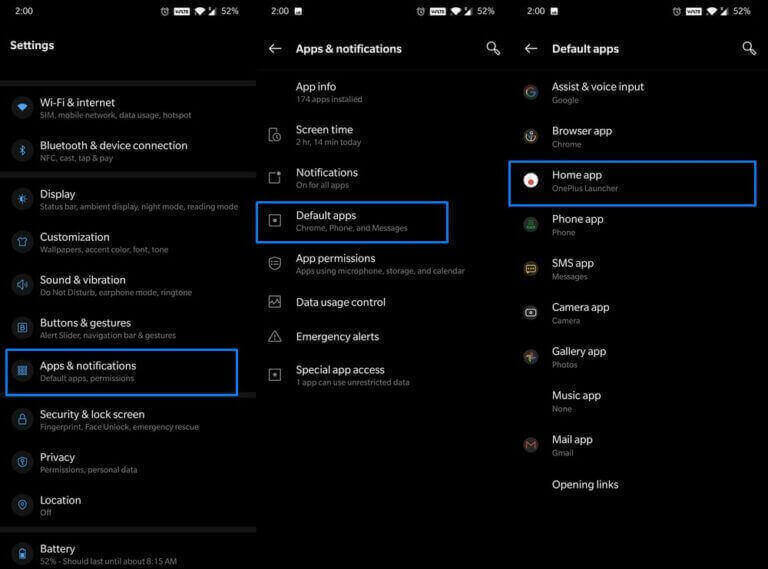
Starten Sie nun das Gerät neu und prüfen Sie, ob das Problem nicht funktionierenden Android 11-Plaudern bubble behoben wurde.
Lösung 5: Löschen Sie den App-Cache und die Daten
Manchmal sammeln sich viele temporäre Dateien in den Daten der App an. Dies kann zu Fehlfunktionen der betreffenden Anwendung führen. Obwohl dies sehr unwahrscheinlich ist, sollten Sie dennoch versuchen, die Daten zu löschen, um sicherzustellen, dass dies nicht die Ursache des Problems ist.
Gehen Sie wie folgt vor, um den App-Cache und die Daten zu löschen:
- Öffnen Sie die Anwendung Einstellungen auf Ihrem Android-Gerät
- Wechseln Sie dann zum Abschnitt Apps und Benachrichtigungen
- Wählen Sie App-Info.
- Tippen Sie auf die betreffende Anwendung und wählen Sie die Speicher- und Cache-Option
- Drücken Sie auf Daten löschen oder Speicher löschen

Dadurch werden alle temporären Dateien gelöscht. Überprüfen Sie nun, ob das Problem Plaudern-bubble nicht Arbeiten in Android 11 weiterhin besteht.
Lösung 6: Setzen Sie das Gerät zurück, um das Problem mit den nicht funktionierenden Android 11-Bubble zu lösen
Wenn keine der oben genannten Methoden das Problem für Sie löst, ist das Zurücksetzen Ihres Geräts wie der letzte Ausweg. Bei diesem Vorgang gehen alle installierten Anwendungen und alle Daten in Ihrem internen Speicher verloren, es sei denn, Sie sichern sie.
Wenn Sie immer noch der Meinung sind, dass Plaudern bubble die Mühe wert sind, das Gerät zurückzusetzen, gehen Sie wie folgt vor:
- Sichern Sie Ihr Gerät im abgesicherten Modus. dazu:
- Schalte aus Ihr Gerät aus. Wenn sich das Telefon nicht ausschaltet, indem Sie den Netzschalter gedrückt halten, entfernen Sie nach Möglichkeit den Akku aus dem Gerät. Simulieren Sie andernfalls eine Trennung des Akkus, indem Sie die Leiser-Taste und die Power-Taste gleichzeitig gedrückt halten, bis der Telefonbildschirm erlischt.
- Drücken Sie nun lange auf den Netzschalter, um das Gerät einzuschalten.
- Sobald der Bildschirm aufleuchtet, lassen Sie die Ein-/Aus-Taste los und halten Sie die Leiser-Taste gedrückt, bis das Gerät vollständig im abgesicherten Modus neu gestartet wird. (Der abgesicherte Modus wird in die linke untere Ecke Ihres Startbildschirms geschrieben)
- Navigieren Sie nach dem Hochfahren des Telefons im abgesicherten Modus zu den Einstellungen und wählen Sie die erweiterten Einstellungen.
- Gehen Sie dann zur Option zum Sichern und Zurücksetzen
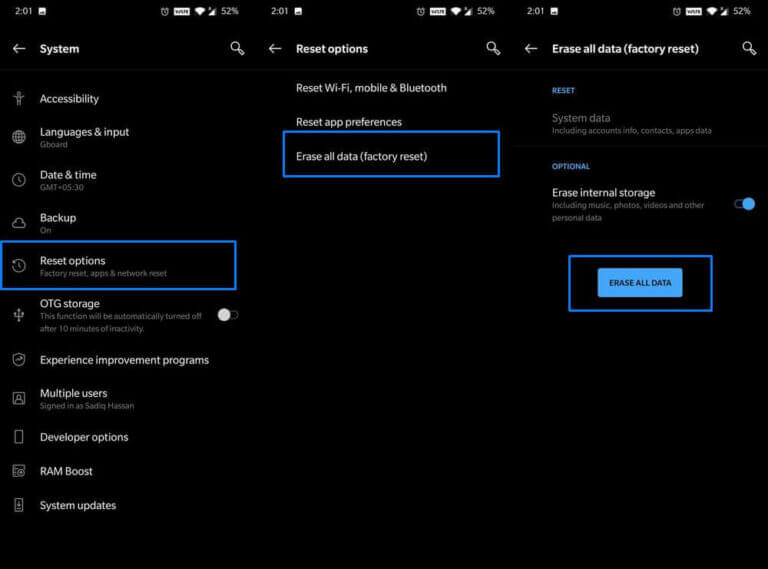
- Und da drin drücken Sie jetzt auf Backup.
Es wurde jedoch manchmal festgestellt, dass die Systemsicherung die vollständige Sicherung fehlschlägt. Daher wird empfohlen, das Android Sicherung & Wiederherstellen Tool zu verwenden, um Ihre wichtigen Daten, die auf dem Android-Gerät gespeichert sind, zu sichern.
- Nachdem die Daten gesichert wurden, öffnen Sie die Einstellungsanwendung.
- Gehen Sie zum Abschnitt System und klicken Sie auf Alle Daten löschen (Factory Reset).
- Nach Abschluss des Resets sollte das Problem behoben sein.
Zusätzlicher Hinweis: Um Android-bezogene Probleme zu reparieren?
Da diese Android-Version neu ist, müssen einige Fehler darin enthalten sein. Es ist uns nicht immer möglich, jedes Problem in unserem Gerät selbst zu diagnostizieren. Zum Glück gibt es ein Tool, das Ihr Android-Gerät automatisch für Sie repariert.
Dazu müssen Sie lediglich das Android Reparatur Werkzeug auf Ihrem Gerät installieren und es verwenden, um das Problem mit den Android 11 Bubbles funktioniert nicht zu beheben. Darüber hinaus können Sie mit diesem Tool auch viele andere App- und Android-Fehler beheben.
Es lohnt sich also, es auszuprobieren. Um zu erfahren, wie dieses Tool funktioniert, können Sie die Handbuch durchsehen.

Note: Es wird empfohlen, die Software nur auf Ihren Desktop oder Laptop herunterzuladen und zu verwenden. Es funktioniert nicht auf Mobiltelefonen.
Fazit:
Dies ist ein relativ neues Update und einige Probleme werden von Google in den späteren Updates angegangen. Wenn Sie das Problem mit der Plaudern-Bubble hatten, hoffe ich, dass es jetzt funktioniert.
Wenn Ihnen der Artikel gefallen hat und Sie ihn für hilfreich hielten, können Sie ihn gerne mit anderen teilen, die mit dem gleichen Problem konfrontiert sind.
Sie können Ihre Erfahrungen mit uns auf Facebook und Twitter teilen.
Vielen Dank fürs Lesen!
James Leak is a technology expert and lives in New York. Previously, he was working on Symbian OS and was trying to solve many issues related to it. From childhood, he was very much interested in technology field and loves to write blogs related to Android and other OS. So he maintained that and currently, James is working for de.androiddata-recovery.com where he contribute several articles about errors/issues or data loss situation related to Android. He keeps daily updates on news or rumors or what is happening in this new technology world. Apart from blogging, he loves to travel, play games and reading books.